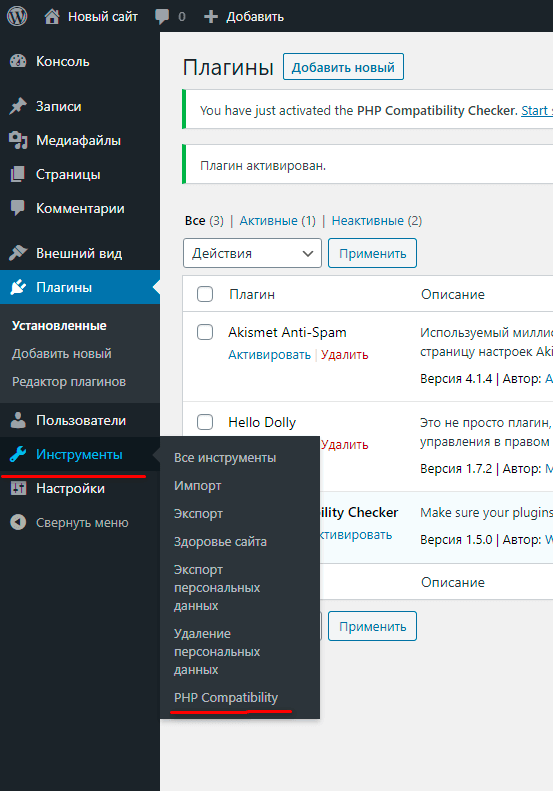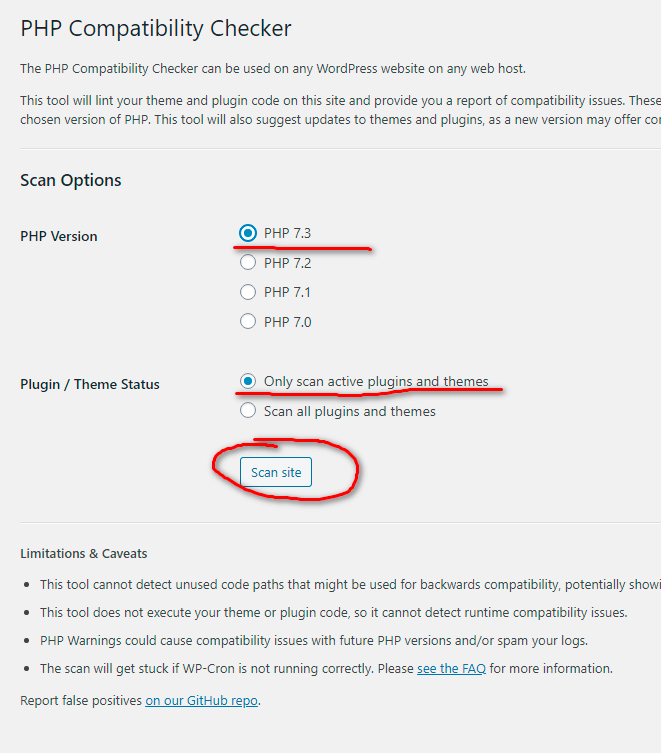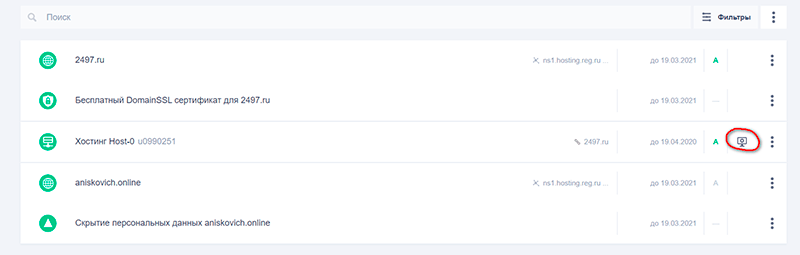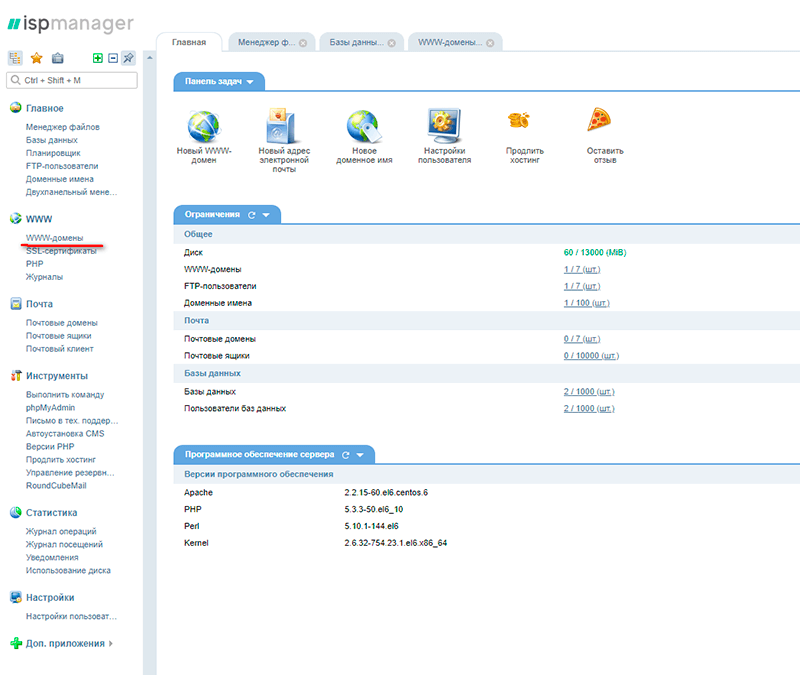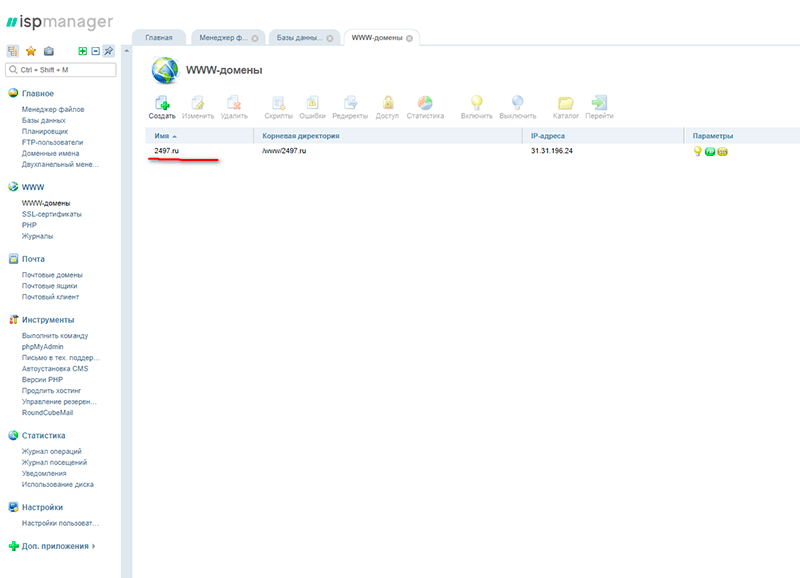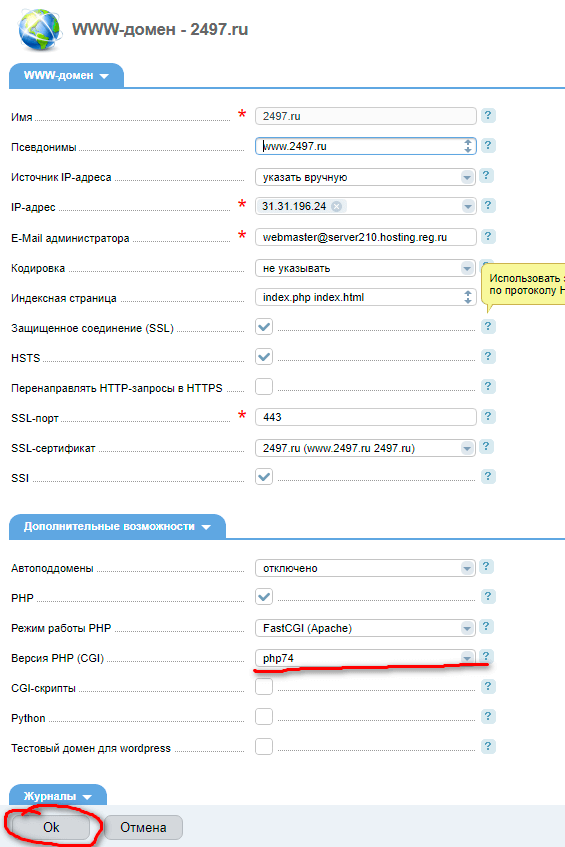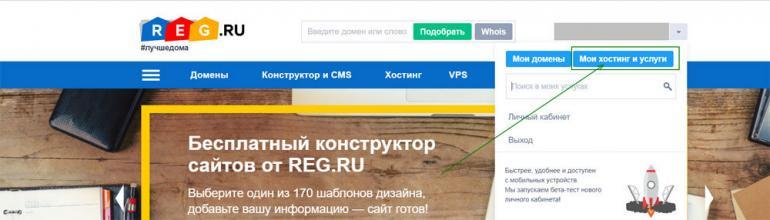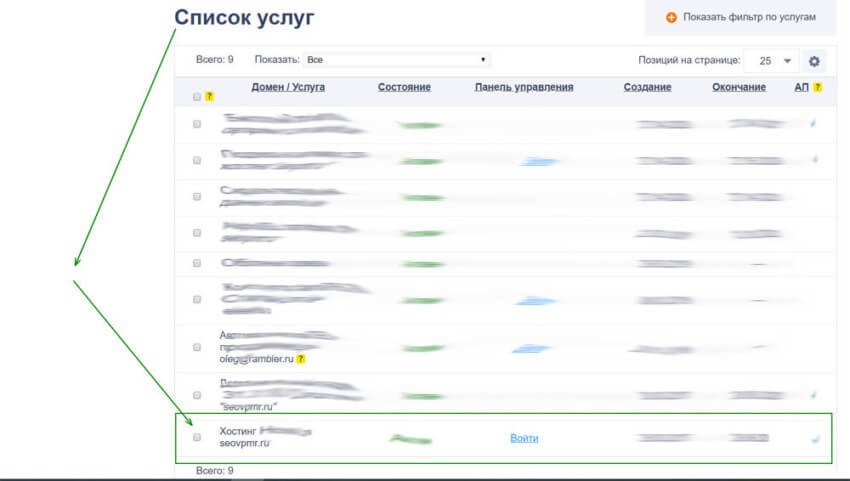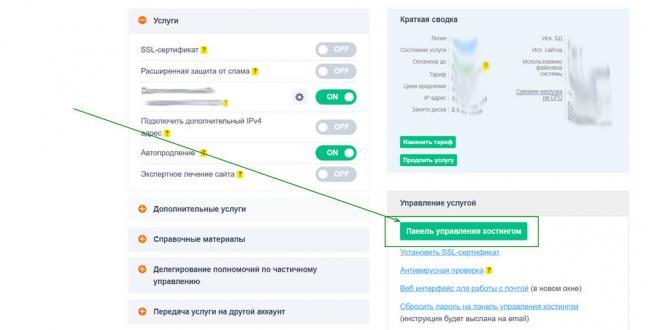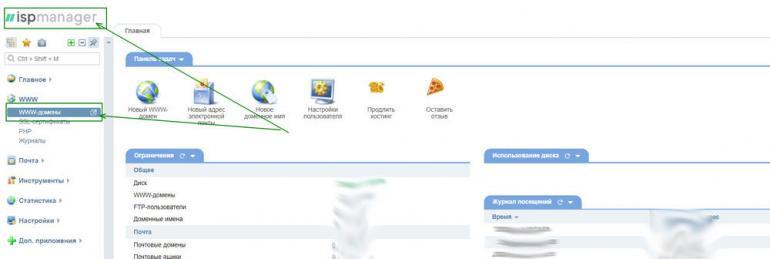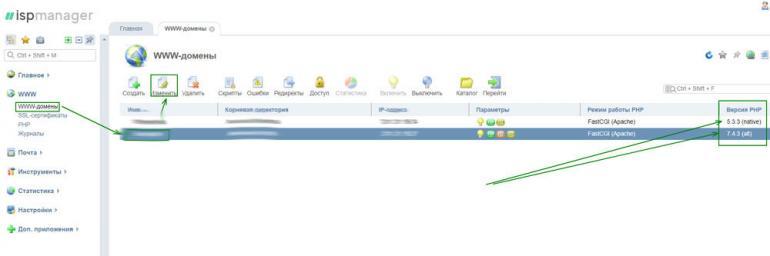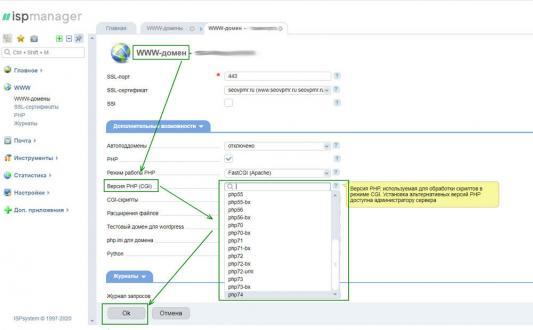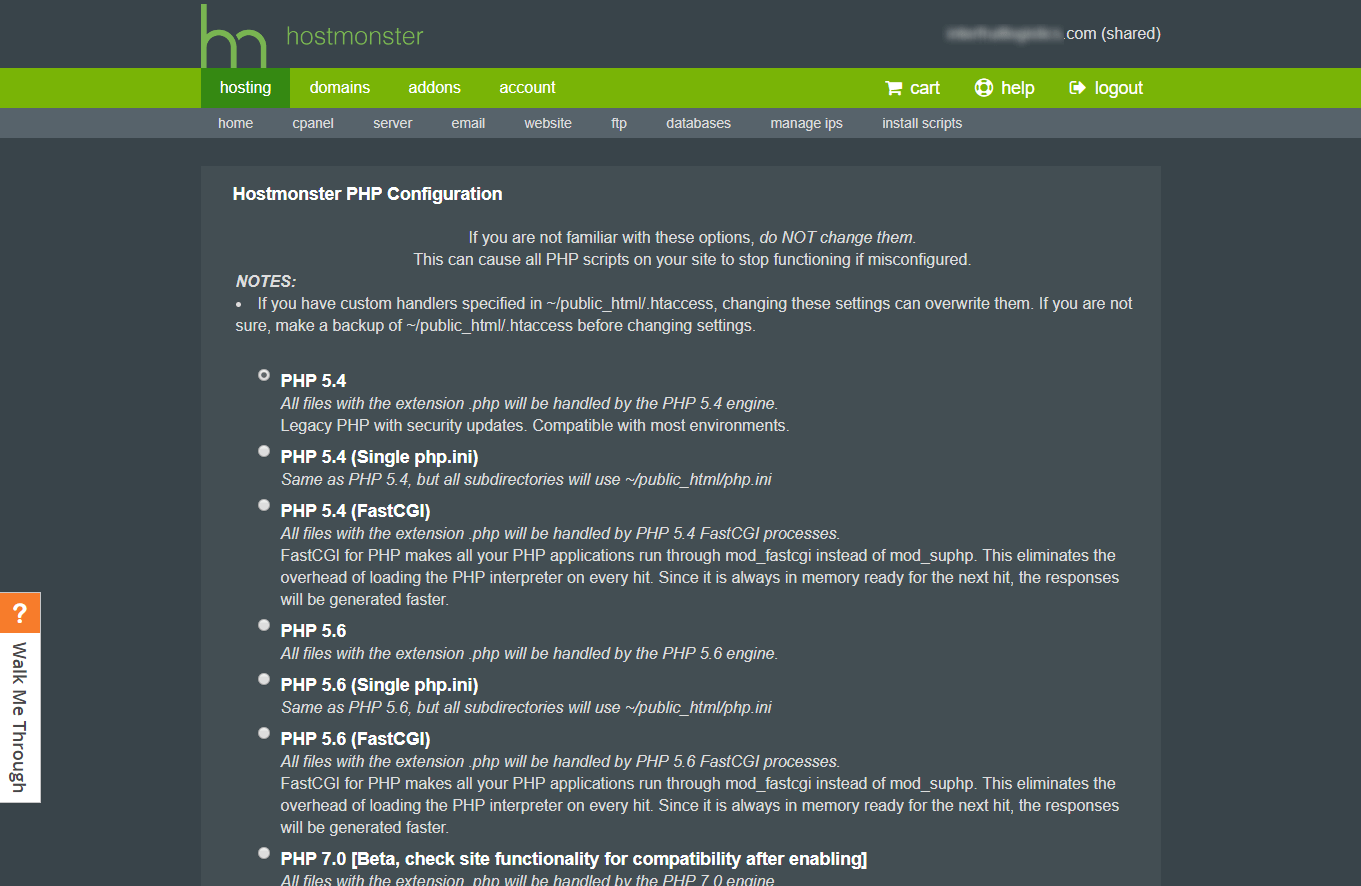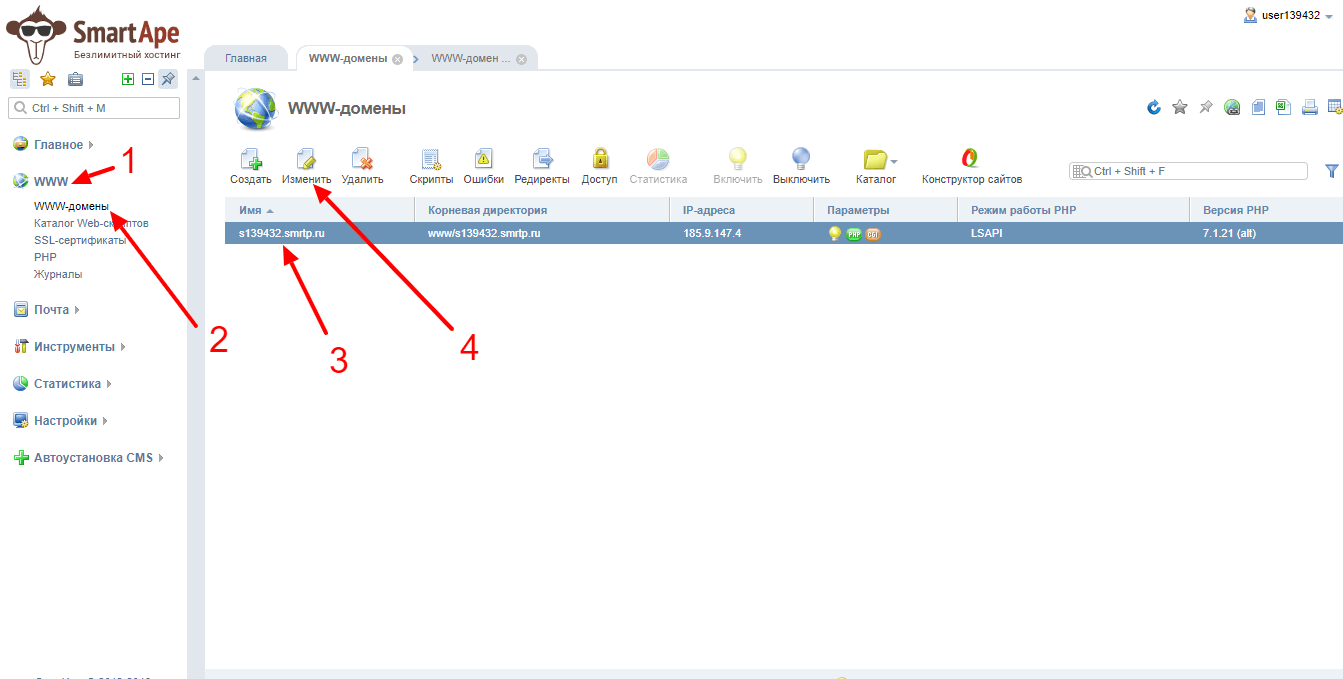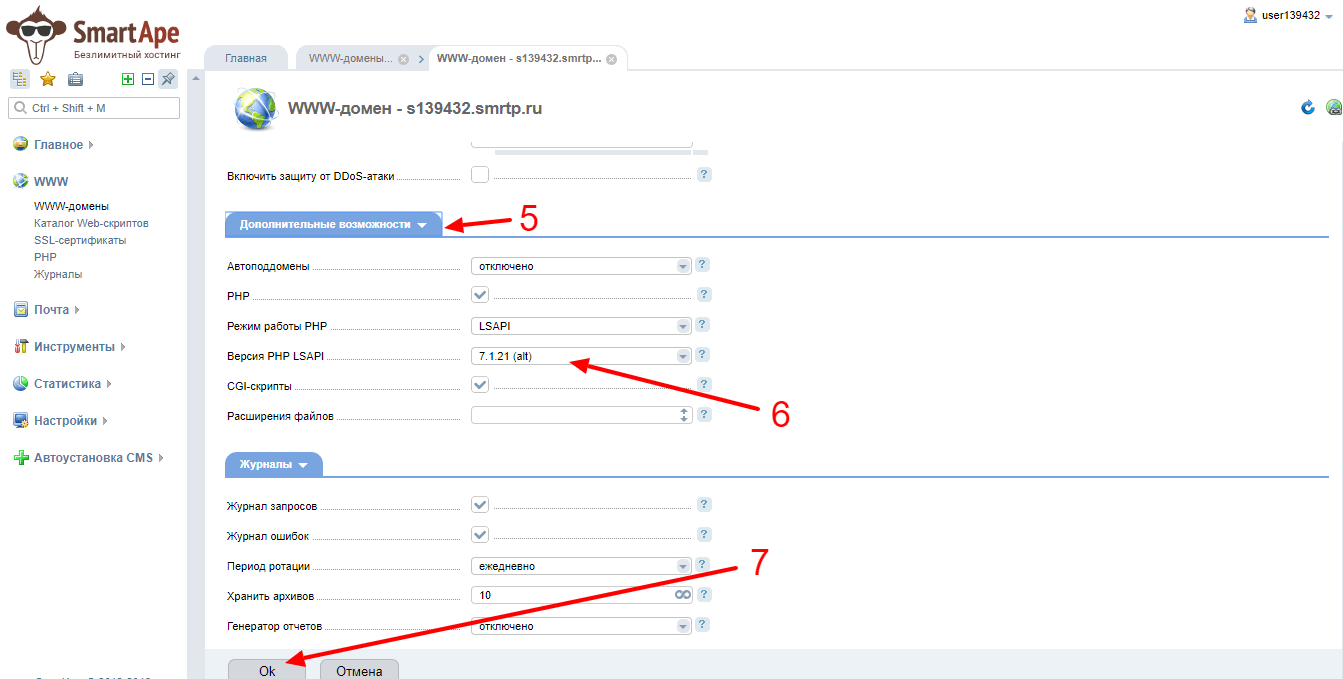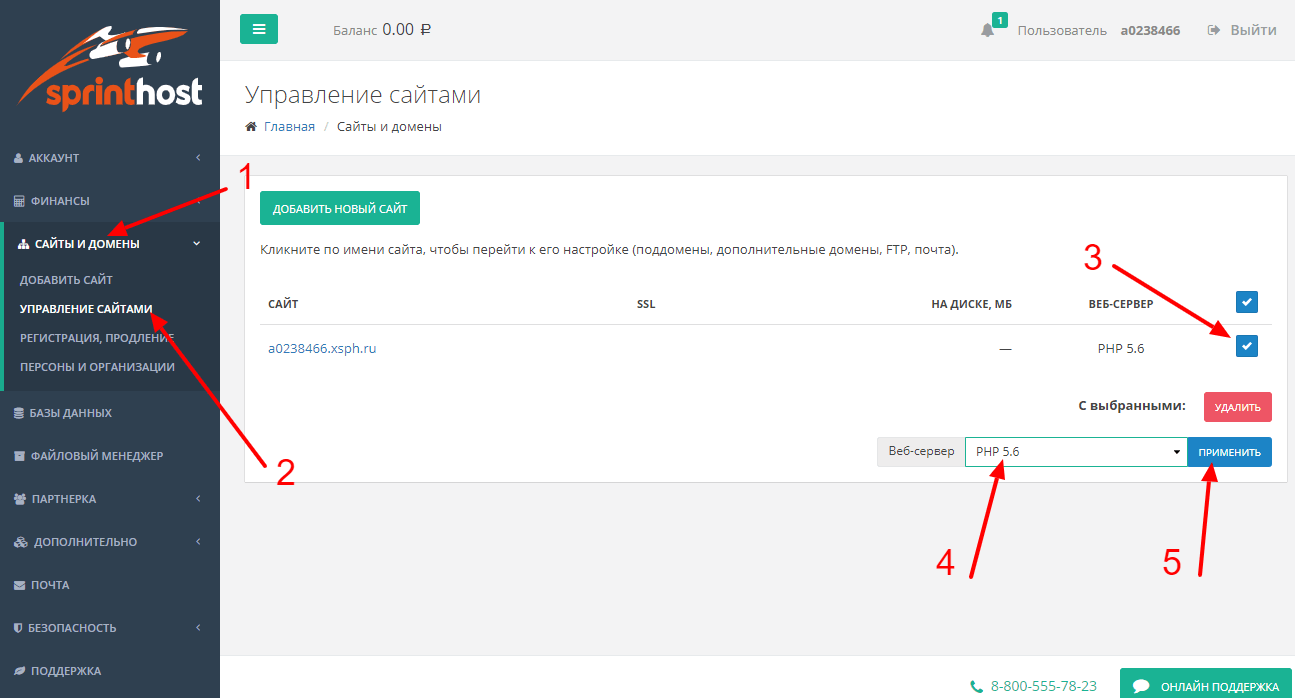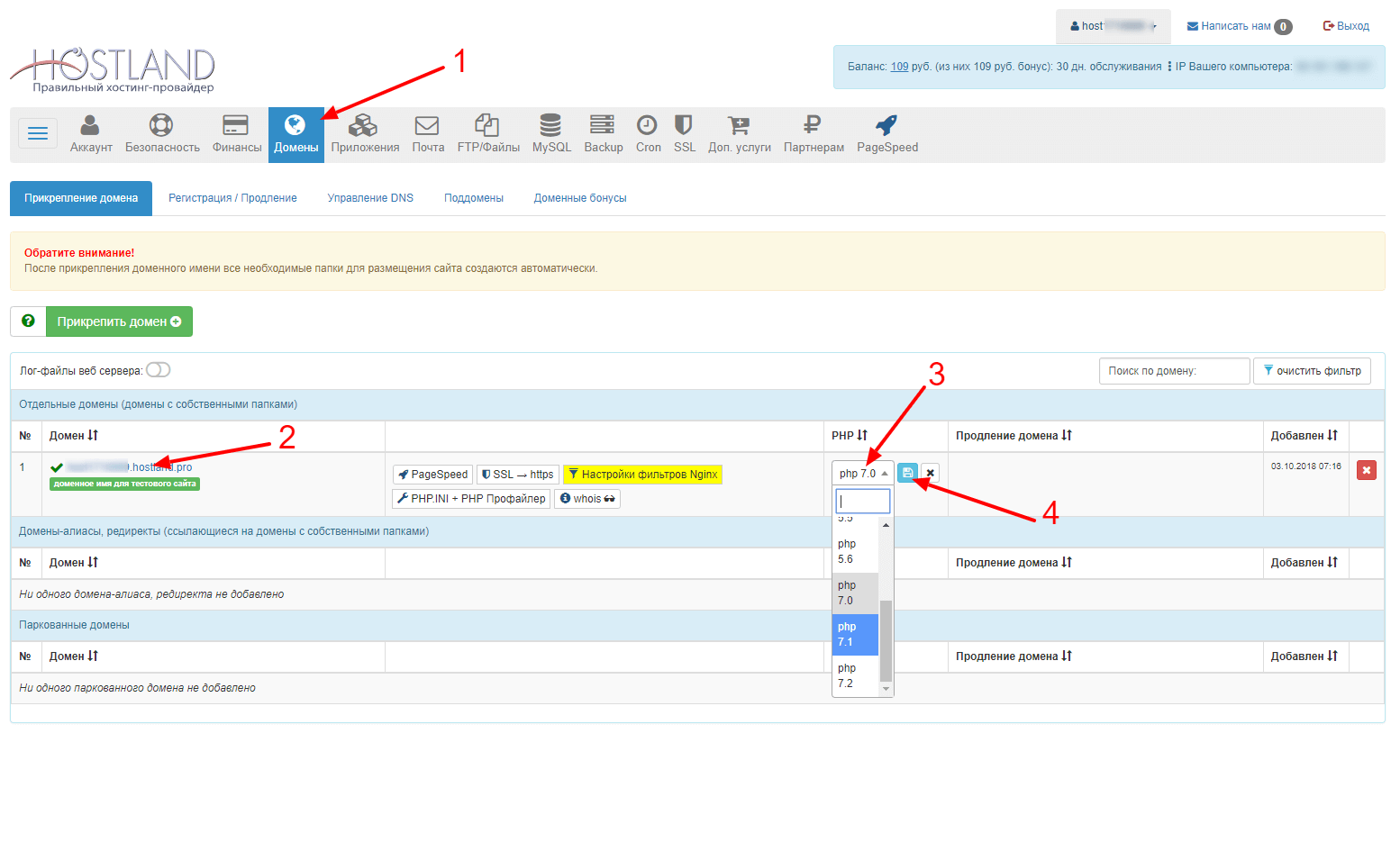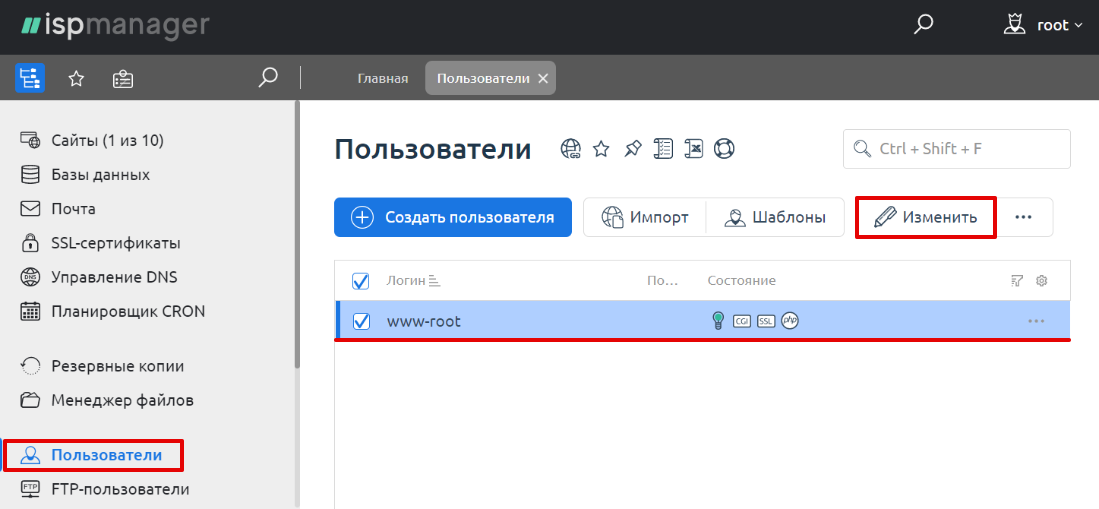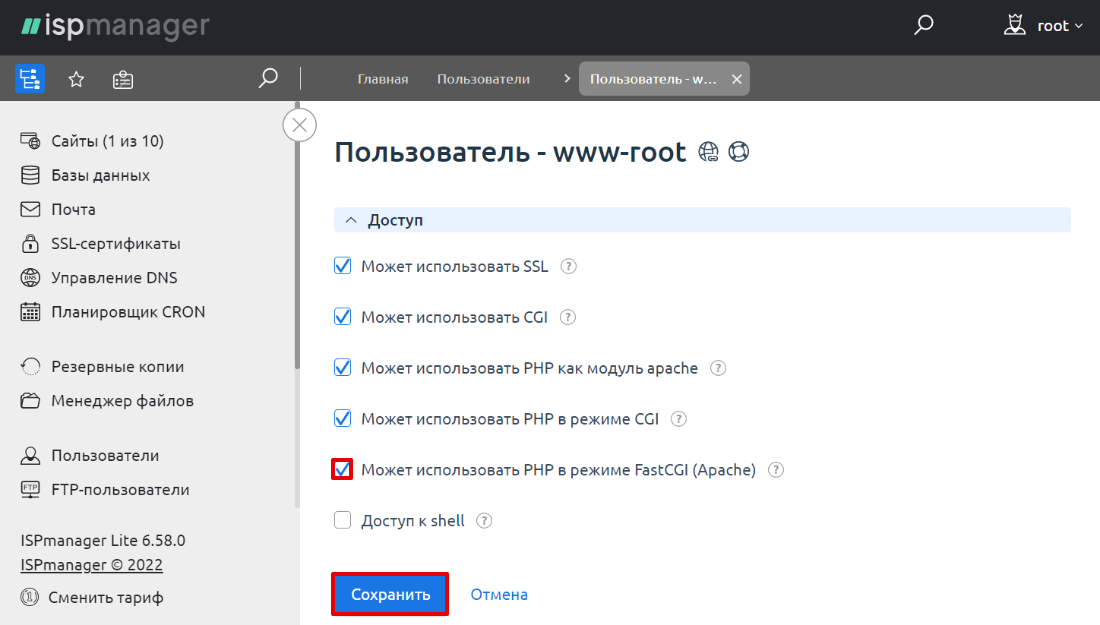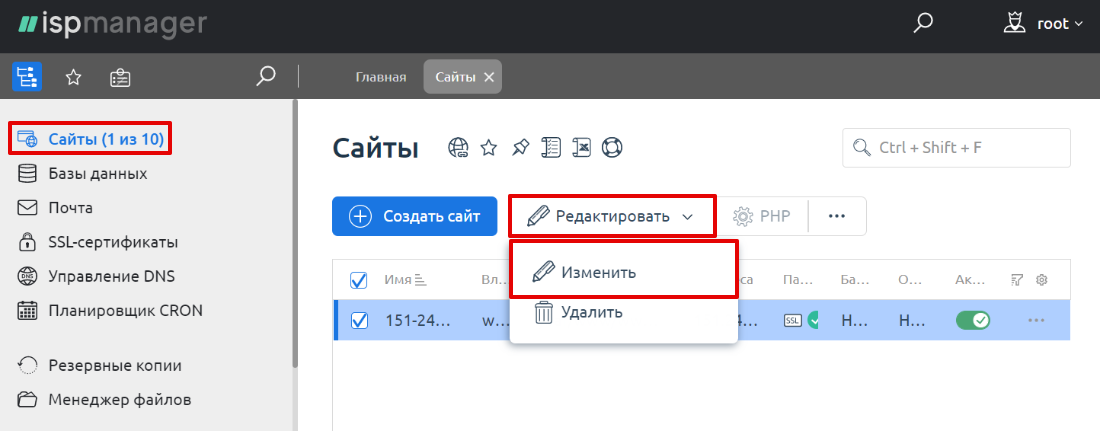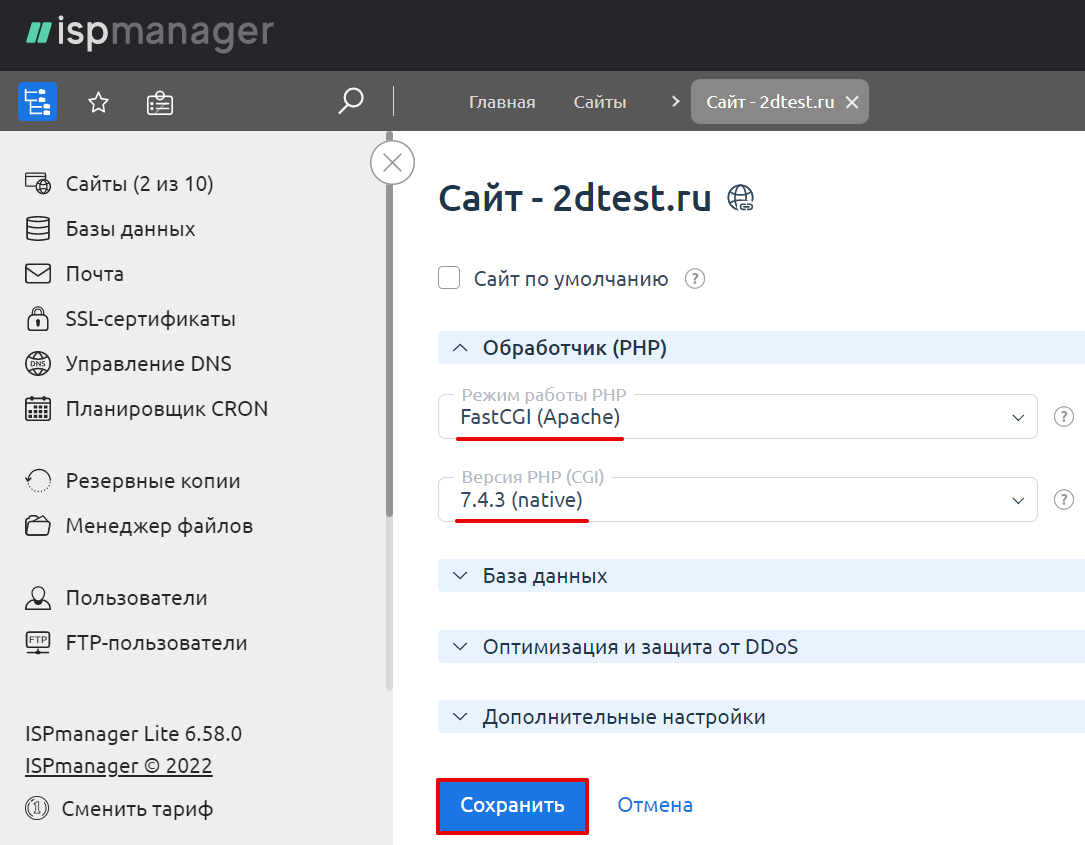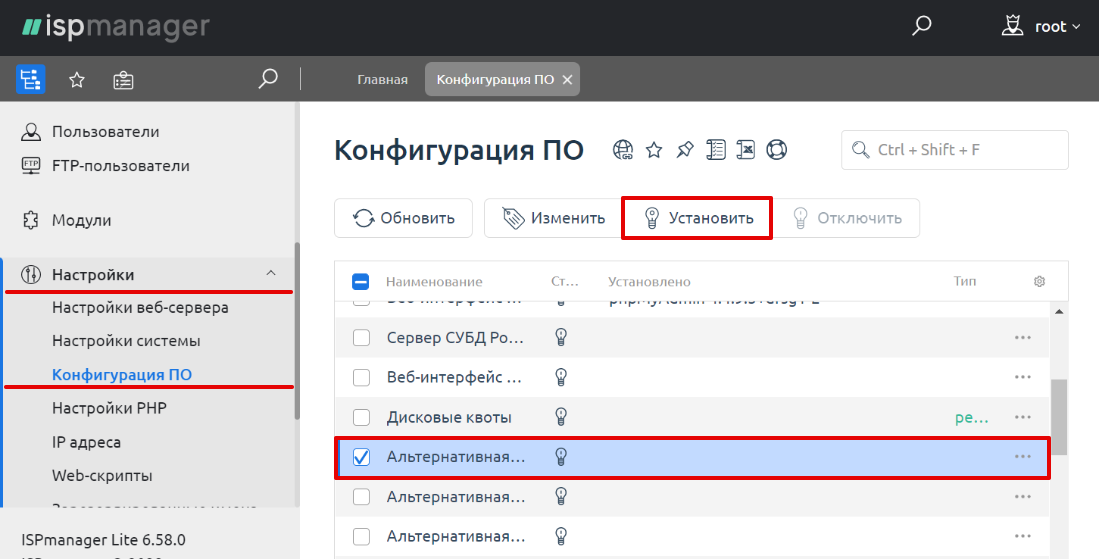Как установить PHP на хостинг
Поддержка PHP присутствует на всех тарифных планах Hosting Linux, кроме Host-Lite. Если у вас Host-Lite, чтобы включить поддержку PHP, повысьте тарифный план.
Как узнать версию PHP на хостинге
На хостинге REG.RU PHP работает в режиме Fast CGI (mod_fcgi). Чтобы узнать настройки PHP вашей услуги хостинга, выполните следующие действия:
- 1.
-
2.
Создайте в папке файл info.php со следующим содержимым:
-
3.
Перейдите в браузере по адресу http://mysite.ru/info.php, где «mysite.ru» — название вашего сайта. Вы увидите подробную информацию о настройках PHP на вашей услуге хостинга.
Где находятся настройки версий PHP в ISPmanager
Если на вашей услуге хостинга установлена панель управления ISPmanager, вы можете хранить настройки PHP отдельно для каждого домена, даже если эти домены используют одну и ту же версию PHP. Либо вы можете использовать общую версию PHP и её настройки для всех доменов. Когда вы добавляете домен в панели управления ISPmanager, по умолчанию включается опция php.ini для домена. Если эта опция включена, настройки PHP будут храниться для каждого нового домена отдельно по пути /var/www/php-bin/имя-домена/php.ini.
Чтобы настройки общей версии PHP действовали сразу для всех доменов, при добавлении домена в панель ISPmanager НЕ отмечайте галочку php.ini для домена. Настройки будут храниться по пути /var/www/php-bin-php(номер-версии-PHP)/php.ini.
Как сменить версию PHP
Чтобы сменить версию PHP, следуйте инструкции для вашей хостинг-панели:
- 1.
-
2.
Перейдите в раздел Сайты и дважды кликните по домену, для которого хотите сменить версию PHP.
-
3.
В поле Версия PHP (CGI) выберите нужную версию PHP и нажмите Ok:
Важно! В cPanel можно выбрать для каждого домена свою версию PHP, а также индивидуальный файл php.ini для каждой версии PHP. Версия PHP поддомена не будет зависеть от версии PHP родительского домена.
Обратите внимание: если вид вашей панели управления отличается от представленного в статье, в разделе «Основная информация» переключите тему с paper_lantern на jupiter.
- 1.
-
2.
В разделе «Программное обеспечение» нажмите Выбор PHP версии:
Выберите домен, для которого хотите сменить версию PHP, и нажмите Изменить:
Затем выберите нужную версию PHP и подтвердите изменения:
Обратите внимание:
- В Plesk можно выбрать для каждого домена свою версию PHP, а также индивидуальный файл php.ini для каждой версии PHP. Версия PHP поддомена не будет зависеть от версии PHP родительского домена.
- Если внешний вид вашей панели управления отличается от представленного в инструкции, перейдите в раздел «Сайты и домены» и в правом верхнем углу измените вид на «Активный».
- 1.
-
2.
В разделе «Сайты и домены» выберите домен, для которого хотите сменить версию PHP, и нажмите Настройки PHP. В выпадающем списке выберите нужную версию PHP и нажмите Применить:
Готово! Вы сменили версию PHP для домена.
Как выбрать версию PHP при работе в командной строке (SSH)
При работе в консоли используйте следующие пути до обработчиков PHP для запуска скриптов под различными версиями:
/opt/php/5.2/bin/php-cgi # PHP 5.2
/opt/php/5.3/bin/php-cgi # PHP 5.3
/opt/php/5.4/bin/php-cgi # PHP 5.4
/opt/php/5.5/bin/php-cgi # PHP 5.5
/opt/php/5.6/bin/php-cgi # PHP 5.6
/opt/php/7.0/bin/php-cgi # PHP 7.0
/opt/php/7.1/bin/php-cgi # PHP 7.1
/opt/php/7.2/bin/php-cgi # PHP 7.2
/opt/php/7.3/bin/php-cgi # PHP 7.3
/opt/php/7.4/bin/php-cgi # PHP 7.4
/opt/php/5.4-bx-optimized/bin/php-cgi # PHP 5.4 под Bitrix с eAccelerator
/opt/php/5.4-bx-optimized2/bin/php-cgi # PHP 5.4 под Bitrix с xcache
/opt/php/5.5-bx-optimized/bin/php-cgi # PHP 5.5 под Bitrix c OPcache
/opt/php/5.6-bx-optimized/bin/php-cgi # PHP 5.6 под Bitrix c OPcache
/opt/php/7.0-bx-optimized/bin/php-cgi # PHP 7.0 под Bitrix c OPcache
/opt/php/7.1-bx-optimized/bin/php-cgi # PHP 7.1 под Bitrix c OPcache
/opt/php/7.2-bx-optimized/bin/php-cgi # PHP 7.2 под Bitrix c OPcache
/opt/php/7.3-bx-optimized/bin/php-cgi # PHP 7.3 под Bitrix c OPcacheionCube PHP Loader: как установить на хостинг
Модуль ionCube PHP Loader используется для шифрования PHP-файлов. Установка ionCube PHP Loader на хостинг не требуется — по умолчанию он есть на всех версиях PHP хостинга Linux, кроме сборок для 1C-Битрикс (в их названии присутствует префикс -bx-). Причина в том, что этот модуль сильно снижает производительность работы 1C-Битрикс. ionCube PHP Loader нельзя установить на следующие сборки PHP:
- 5.3-bx-optimized,
- 5.4-bx-optimized,
- 5.5-bx-optimized,
- 5.6-bx-optimized,
- 7.0-bx-optimized,
- 7.1-bx-optimized,
- 7.2-bx-optimized,
- 7.3-bx-optimized.
Внимание
Если у вас на одном хостинге находятся сайт на 1C-Битрикс и другая CMS, требующая ionCube Loader, установите разные версии PHP для каждого домена — обычную для CMS и «-bx-» для 1С-Битрикс.
Что делать, если не обрабатываются PHP-скрипты
Перечислим основные причины этой ошибки.
Ваш тариф хостинга — Host-Lite
На тарифе хостинга Host-Lite не предусмотрена поддержка PHP. Узнать тариф хостинга можно на странице услуг в Личном кабинете. Для решения проблемы повысьте тарифный план хостинга.
Не обрабатывается PHP в HTML
Если не обрабатывается PHP в файлах с расширением .html, воспользуйтесь инструкцией Как включить обработку PHP в HTML.
Отключена поддержка PHP в ISPmanager
Если на вашей услуге хостинга установлена панель управления ISPmanager, убедитесь, что поддержка PHP включена.
Как включить поддержку PHP в ISPmanager:
- 1.
-
2.
Перейдите в раздел Сайты и два раза кликните по имени вашего домена:
-
3.
Отметьте галочкой строку PHP, в поле «Режим работы PHP» режим FastCGI (Apache) будет выбран автоматически. Затем нажмите Ok:
Как установить PHP на хостинг
Поддержка PHP присутствует на всех тарифных планах Hosting Linux, кроме Host-Lite. Если у вас Host-Lite, чтобы включить поддержку PHP, повысьте тарифный план.
Как изменить параметры PHP
Для каждой версии PHP можно установить свои параметры. Инструкция для изменения параметров PHP подходит, только если у вас есть услуга хостинга Linux. Вы можете попробовать бесплатный хостинг для сайтов HTML с поддержкой PHP и MySQL в течение 14 дней тестового периода.
Чтобы изменить настройки PHP, нужно установить на файл php.ini права 600 (rw——-) или 644 (rw-r—r—) и затем внести в него изменения.
Чтобы установить права и внести изменения, следуйте инструкции для вашей хостинг-панели:
- 1.
-
2.
Выполнение этого шага зависит от пути, по которому хранятся настройки PHP. Подробнее в статье Где находятся настройки версий PHP в ISPmanager.
-
Если вы храните настройки PHP отдельно для каждого домена по пути /var/www/php-bin/имя-домена/php.ini, перейдите в раздел Менеджер файлов и откройте каталог /var/www/php-bin/имя-домена/. Выберите файл php.ini, наведите курсор на Редактировать и нажмите Атрибуты:
Измените права файла на 600 или 644 и кликните Ok:
-
Если вы используете общую версию PHP и храните настройки для всех доменов по пути /var/www/php-bin-php(номер-версии-PHP)/php.ini, перейдите в раздел Менеджер файлов и откройте каталог /var/www/php-bin-php(номер-версии-PHP)/. Выберите файл php.ini, наведите курсор на Редактировать и нажмите Атрибуты:
Измените права файла на 600 или 644 и кликните Ok:
-
-
3.
Откройте файл php.ini и внесите необходимые изменения. Примеры изменений приведены в раскрывающихся блоках ниже.
-
4.
Сохраните изменения и закройте файл.
Обратите внимание: если вид вашей панели управления отличается от представленного в статье, в разделе «Основная информация» переключите тему с paper_lantern на jupiter.
- 1.
-
2.
В разделе «Файлы» нажмите Менеджер файлов. Перейдите в каталог php-bin/имя-домена. Измените права файла php.ini на 0600 или 0644. Нажмите Save:
-
3.
Откройте файл php.ini и внесите необходимые изменения. Примеры изменений приведены в раскрывающихся блоках ниже.
-
4.
Сохраните изменения и закройте файл.
Обратите внимание! Если внешний вид вашей панели управления отличается от представленного в инструкции, перейдите в раздел «Сайты и домены» и в правом верхнем углу измените вид на «Активный».
- 1.
-
2.
В разделе «Файлы» перейдите в каталог etc/имя-домена. Измените права файла php.ini: в строке «Владелец» поставьте чекбоксы Чтение и Запись, в строках «Группа» и «Остальные» поставьте чекбокс Чтение. Нажмите Применить:
-
3.
Откройте файл php.ini и внесите необходимые изменения. Примеры изменений приведены в раскрывающихся блоках ниже.
-
4.
Сохраните изменения и закройте файл.
Готово, изменения вступят в силу в течение минуты.
Примеры изменений настроек PHP
Основные директивы для настройки файла php.ini описаны в статье Настройка файла php.ini.
Как увеличить memory_limit (лимит памяти)
Чтобы предотвратить ситуацию, когда скрипт с плохим синтаксисом занимает всю доступную память сервера, нужно настроить директиву memory_limit. Она задаёт максимально допустимый объём памяти в байтах, который разрешается использовать скрипту. Некоторые CMS и плагины требуют установки определённого значения memory_limit.
Пример:
Обратите внимание: на виртуальном хостинге есть технические ограничения на максимальный размер оперативной памяти на один процесс. Ограничения для каждого тарифа приведены на странице Технические характеристики хостинга.
Если данного порога вам не хватает, вы можете:
- повысить тариф хостинга с увеличением памяти: Как повысить тарифный план хостинга,
- перейти на VPS-хостинг и самостоятельно сконфигурировать сервер с необходимыми настройками: Как перейти с виртуального хостинга на VPS-хостинг.
Как увеличить max_execution_time
Чтобы предотвратить торможение сервера из-за скриптов с плохим синтаксисом, нужно настроить директиву max_execution_time. Она задаёт максимальное время в секундах, в течение которого скрипт должен полностью загрузиться. Если скрипт не загружается, анализатор синтаксиса завершает работу скрипта.
Пример:
Как увеличить upload_max_filesize (максимальный размер закачиваемого файла)
С помощью директивы upload_max_filesize вы можете увеличить максимальный размер закачиваемого файла. На виртуальном хостинге можно загружать файлы размером до 256 МБ.
Пример:
upload_max_filesize = 256MЕсли вам требуется загрузить файл размером более 256 МБ:
- загрузите файл через протокол FTP или через панель управления хостингом,
- перейдите на VPS-хостинг и самостоятельно сконфигурируйте сервер с необходимым значением загружаемого файла: Как перейти с виртуального хостинга на VPS-хостинг.
Как изменить max_input_vars
Директива max_input_vars задаёт количество входных переменных, которое может быть принято в одном запросе. Использование этой директивы снижает вероятность сбоев в случае атак.
Пример:
Подробнее читайте в статье Как исправить ошибку PHP Max Input Vars Limit в WordPress.
Как удалить настройку mbstring.func_overload
При обновлении Bitrix можно столкнуться с проблемой: «Для обновления продукта необходимо удалить настройку PHP mbstring.func_overload. Пожалуйста, внесите необходимые изменения или обратитесь в службу технической поддержки вашего хостинга».
Решить эту проблему можно удалением параметра mbstring.func_overload. Как это сделать читайте в статье Как удалить настройку PHP mbstring.func_overload.
Как исправить ошибку PHP mbstring.internal_encoding
В версиях Bitrix версии 20.100.0 и ниже может возникнуть ошибка, которая связана с неправильными настройками параметров mbstring.func_overload и mbstring.internal_encoding.
Как решить эту проблему читайте в статье Ошибка PHP mbstring.internal_encoding.
Как включить обработку PHP в HTML
На хостинге Linux
В некоторых случаях вид строк может отличаться от указанных в примере. Чтобы корректно добавить строки, мы рекомендуем обратиться в техническую поддержку.
- 1.
-
2.
Создайте файл с названием .htaccess или откройте его, если файл уже существует.
- Если вы храните настройки PHP отдельно для каждого домена по пути /var/www/php-bin/имя-домена/php.ini, добавьте в файл следующие строки:
AddHandler fcgid-script .php .phtml .html .htm FCGIWrapper /var/www/php-bin/u1234567/domain.ru/php .php FCGIWrapper /var/www/php-bin/u1234567/domain.ru/php .phtml FCGIWrapper /var/www/php-bin/u1234567/domain.ru/php .html FCGIWrapper /var/www/php-bin/u1234567/domain.ru/php .htmГде:
domain.ru — доменное имя вашего сайта;
u1234567 — логин вашего хостинга. Узнать его можно по инструкции.
- Если вы используете общую версию PHP и храните настройки для всех доменов по пути /var/www/php-bin-php(номер-версии-PHP)/, добавьте в файл следующие строки:
AddHandler fcgid-script .php .phtml .html .htm FCGIWrapper /var/www/php-bin-php73/u1234567/php .php FCGIWrapper /var/www/php-bin-php73/u1234567/php .phtml FCGIWrapper /var/www/php-bin-php73/u1234567/php .html FCGIWrapper /var/www/php-bin-php73/u1234567/php .htmГде:
php73 — ваша версия PHP. Узнать её можно по инструкции;
u1234567 — логин вашего хостинга. Узнать его можно по инструкции.
-
1.
-
2.
Создайте файл с названием .htaccess или откройте его, если файл уже существует. Добавьте в файл следующие строки:
AddHandler fcgid-script .php .phtml .html .htm FCGIWrapper /var/www/u1234567/php-bin/domain.ru/php .php FCGIWrapper /var/www/u1234567/php-bin/domain.ru/php .phtml FCGIWrapper /var/www/u1234567/php-bin/domain.ru/php .html FCGIWrapper /var/www/u1234567/php-bin/domain.ru/php .htmГде:
domain.ru — доменное имя вашего сайта;
u1234567 — логин вашего хостинга. Узнать его можно по инструкции.
Обратите внимание! Если внешний вид вашей панели управления отличается от представленного в инструкции, перейдите в раздел «Сайты и домены» и в правом верхнем углу измените вид на «Активный».
- 1.
-
2.
Создайте файл с названием .htaccess или откройте его, если файл уже существует. Добавьте в файл следующие строки:
AddHandler fcgid-script .php .phtml .html .htm FCGIWrapper /var/www/cgi-bin/cgi_wrapper/cgi_wrapper .php FCGIWrapper /var/www/cgi-bin/cgi_wrapper/cgi_wrapper .phtml FCGIWrapper /var/www/cgi-bin/cgi_wrapper/cgi_wrapper .html FCGIWrapper /var/www/cgi-bin/cgi_wrapper/cgi_wrapper .htmЕсли данное решение не работает, добавьте другие строки:
AddType application/x-httpd-php .php AddHandler php-script .html
Готово, вы включили обработку PHP в HTML.
На хостинге Windows
Обратите внимание
Заказ Windows-хостинга больше недоступен. Стоимость продления для действующих пользователей остается прежней.
Перейдите в корневую папку сайта. Создайте файл с названием web.config или откройте его, если файл уже существует. Добавьте в файл следующие строки:
<?xml version="1.0" encoding="UTF-8"?>
<configuration>
<system.web>
<identity impersonate="false" />
</system.web>
<system.webServer>
<handlers>
<add name="PHP_via_FastCG1" path="*.htm" verb="*" modules="FastCgiModule" scriptProcessor="C:Program Files (x86)ParallelsPleskAdditionalPleskPHP53php-cgi.exe" resourceType="Either" />
<add name="PHP_via_FastCG2" path="*.html" verb="*" modules="FastCgiModule" scriptProcessor="C:Program Files (x86)ParallelsPleskAdditionalPleskPHP53php-cgi.exe" resourceType="Either" />
</handlers>
</system.webServer>
</configuration>Готово, вы включили обработку PHP в HTML.
Доброго времени суток. В этой статье мы пошагово разберем, как обновить версию PHP на хостинге для сайта на WordPress.
- Для чего нужно обновлять версию PHP?
- Какие преимущества у новых версий PHP:
- Как обновить версию PHP для сайта на WordPress
- Подготовка:
- Обновление PHP на хостинге.
- Видео, как обновить PHP на WordPress на моем YouTube канале:
Для чего нужно обновлять версию PHP?
На новой версии WordPress появился инструмент «Здоровье сайта». Он анализирует сайт и дает рекомендации по его улучшению. Один из пунктов — это проверка версии PHP и инструмент рекомендует версию 7.3 или выше.
Какие преимущества у новых версий PHP:
- Сайт будет работать быстрее. Последние версии PHP увеличили скорость работы в 3-4 раза по сравнению со старыми версиями. Так как сайт будет работать быстрее, посетителям Вашего сайта будет комфортней находиться на нем и увеличатся показатели поведенческих факторов. А также скорость работы сайта, положительно влияет на продвижение в поисковой выдаче.
- Сайт станет более защищен. С каждым обновлением версии языка PHP в нем устраняются все обнаруженные дыры в безопасности. И дополнительно разрабатываются меры по защите от взлома и внешнего воздействия.
Как обновить версию PHP для сайта на WordPress
Подготовка:
Для обновления версии PHP необходимо сделать несколько подготовительных этапов:
- Обновите WordPress до последней версии;
- Обновите все установленные плагины;
- Скачайте плагин PHP Compatibility Checker;
- Проверьте с помощью плагина PHP Compatibility Checker совместимость ваших плагинов с новой версией PHP. Для этого переходим в PHP Compatibility.
Выбираем версию PHP, которую хотим поставить. Я рекомендую ставить максимально новую. И выбираем, что нужно сканировать, только активные плагины и темы.
После проверки мы получаем отчет, в котором видим какие плагины и темы прошли проверку, а какие нет. Если все зелененькое, то смело приступаем к обновлению версии PHP на хостинге. А если возникли проблемы у некоторых плагинов, то нужно удалить эти плагины, если они не так Важны для вашего проекта. Или устранить проблемы вручную. Что нужно исправить будет написано в информации об ошибке, к каждому плагину.
Обновление PHP на хостинге.
Заходим на сайт хостинг-провайдера, у меня это REG.RU. И переходим в панель управление хостингом.
Выбираем пункт меню www-домены.
Кликаем два раза на домене, на котором хотим поменять версию PHP.
Выбираем нужную версию PHP (совместимость которой проверяли с помощью PHP Compatibility Checker) и нажимаем кнопку ОК.
Все версия PHP поменялась и теперь нужно проверить пропала ли ошибка в инструменте «Здоровье сайта». А также проверить работоспособность сайта и всех плагинов.
Видео, как обновить PHP на WordPress на моем YouTube канале:
Если Вам понравилась статья подписывайтесь на мой блог, а также на мой YouTube канал.

Внимание: Прежде, чем рассказать о том, как обновить php версию wordpress, хочу предупредить, что все правки нужно делать, только после сохранения бекапа своего сайта на ваш компьютер. Если не знаете, как это сделать, то в этом вам помогут плагины для сохранения резервной копий, либо сходите на фриланс.
Теперь, когда вы сделали резервную копию своего сайта, и в любой момент, если что пойдёт не так, можете сделать откат до рабочего его состояния, предлагаю начать обновления нашего движка.
PHP — язык программирования, на основе которого создан WordPress. Версия PHP устанавливается на уровне сервера системным адмиистратором. В то время как вы можете быть в курсе важности своевременных обновлений WordPress, плагинов и тем, поддержание актуальности версии PHP является не менее важным.
Сегодня есть две везкие причины, срочно обновить php версию:
- Запросы хостинга к сайту, передаются практически на лету, что делает ваш сайт быстрее.
- В магазине плагинов, исключаться плагины не поддерживаемые новую версию php, что в свою очередь увеличит безопасность вашего ресурса.
Забегая, немного, вперед, скажу, что после обновления мой сайт стал работать в раза два быстрее, чем с более старой версией, о чём свидетельствует время открытия страничек в Яндекс метрика.
Тут, так же отмечу, что некоторые плагины, пришлось исключить из своего инструмента для улучшения поведенческих факторов на моём блоге, но это уже не имеет значения, так как они просто устарели и давно не поддерживались их разработчиками.
Как обновить версию php на хостинге для wordpress
Многие мой читатели, знают, что я использую хостинг компаний reg.ru, хотя есть и другие классные компаний, к примеру, timeweb, machost, ru-center и другие. У всех их практически схожий интерфейс управления сайтами, но, как и полагается разная ценовая политика, поэтому каждый решает сам, что ему по душе. Предлагаю, проголосовать за лучшего хостинг провайдера в СНГ из предложенных ниже.
Недавно, в очередной раз зайдя в админ панель, я с удивлением увидел, что я использую старую версию php и мне нужно, срочно обновиться, но скажу честно я этому значения не придал, хотя и стараюсь регулярно обновлять свой блог до актуальной версий. Честно сказать, я просто не понял, как это сделать, теперь разобравшись, хочу и вам показать.
Обновления php версий сайта в reg.ru
Авторизуемся на сайта reg, как это сделать, думаю вы знаете. После чего переходим во вкладку «мой хостинг услуги» и выбираем нужный нам хостинг, где необходимо обновить php версию.
Далее, попадаем в раздел подключения услуг для хостинга, где ищем кнопку «панель управления хостингом».
В открывшейся вкладке, открываем раздел «www-домены» и выбираем наш домен для которого требуется сменить версию php.
Переходим «Ваш домен — изменить»:
Далее ищем вкладку «Версия php (CGL)» и меняем на актуальную версию для вашего сайта.
Версия PHP, используемая для обработки скриптов в режиме CGI. Установка альтернативных версий PHP доступна администратору сервера.
Внимание: На сегодняшний день, в reg.ru есть возможность обновиться до PHP 7.4. Если после обновления php, ваш сайт перестал работать, попробуйте отключить не совместимые плагины и темы, либо выберите рабочую версию php для вашего сайта, к примеру php 5.3 или 7.1.
Теперь, вам остается почистить кэш браузера и проверить работу сайта.
Что нужно сделать перед обновлением
Перед тем, как решится обновить версию php сайта, обязательно сделайте резервную копию своего сайта, чтоб в любой момент можно было откатить ресурс назад до рабочего. С этим я думаю, проблем не возникнет, иначе обратитесь на биржу, к примеру, kwork.
Следующем шагом, перед обновлением, советую установить плагин для анализа вашего сайта:
PHP Compatibility Checker — плагин для проверки совместимости с PHP ваших плагинов и тем. (Могут быть незначительные ошибки в работе плагина, стоит учесть).
Если плагин выявит ошибки, то свяжитесь с разработчиком и сообщите им о них, если они откажутся, просто откажитесь от использования этого функционала, либо поищите аналогичный плагин или тему.
Эти два простых шага, помогут ускорить работу вашего сайта.
P.S. Старая версия php не поддерживает многие плагины, поэтому от них стоит отказаться и найти им достойную замену.
Для тех, у кого не вышло обновить версию php следуя этой инструкций, всегда остается вариант обратиться в службу поддержки вашего хостинга, где они обязательно вам помогут, вот примерно, что им нужно написать:
Уважаемая поддержка хостинга!
Я хочу сделать (домен вашего сайта) WordPress сайт быстрее и безопаснее с последней версией PHP.
Если мой сайт еще не использует последнюю версию PHP,
то сообщите, пожалуйста, что пошагово мне нужно сделать для обновления, либо обновите его до актуальной версий. Благодарю за помощь!
На сегодня у меня всё! Остались вопросы, жду в комментариях. Пока.
Бала ли вам статья полезной?
Какие версии PHP сейчас актуальны и зачем менять
На данный момент (2018 год) актуальны следующие версии интерпретатора PHP:
- PHP 5.3 (версия уже не новая, но все еще актуальная)
- PHP 5.4 (наиболее распространенная версия пятой ветки, часто является минимальным требованием для многих скриптов)
- PHP 5.6 (последняя стабильная версия пятого поколения, имеет ряд нововведений по сравнению с 5.4)
- PHP 7.0 (первая стабильная версия 7-й ветки, имеет смысл использовать, только если нет более свежего, или ваше приложение привязано к конкретным особенностям этой версии)
- PHP 7.1 (более свежая версия, на многих хостингах, максимум, что доступно)
- PHP 7.2 (последняя стабильная версия)
Переходить на 7-ю ветку PHP однозначно стоит, если используете современную CMS (например, Drupal 
Еще одной причиной перехода на последние версии PHP может быть, написание или использование CLI (консольных) php-приложений, когда нет необходимости поддерживать обратную совместимость.
Изменение версии PHP в коммерческих панелях управления
cPanel
В панели cPanel всё очень просто (не зря большинство хостеров в мире используют именно ее). После логина, ищем раздел «Programming», там кликаем на иконку «PHP Config», в открывшемся окне выбираем нужную версию и сохраняем.
ISPManager
В панели ispmanager после входа идем в боковое меню, раздел «WWW». Далее выбираем пункт «WWW-Домены», отмечаем нужный нам домен и нажимаем кнопку «Изменить» сверху. На открывшейся странице ищем раздел «Дополнительные возможности», там строка «Версия PHP». И через выпадающий список задаем нужную версию. Для сохранения изменения не забудьте нажать кнопку «ОК». Для примера была взята панель хостинга SmartApe.
Parallels Plesk
Переходим в раздел «Сайты и домены». Далее «Смена версии PHP», и выбираем нужную версию.
Изменение версии PHP на популярных хостингах с собственной панелью
TimeWeb
Перейти на Таймвебе «Главное меню (боковое) – Сайты – Выбрать нужный сайт – нажать зеленую кнопку с шестеренкой напротив сайта – в раскрывающемся списке выбрать версию PHP».
На данный момент доступны следующие версии: 5.3, 5.4, 5.6, 7.0, 7.1. Рекомендуем выбирать или 5.6 или 7.1.
Beget
С главного экрана панели управления перейти в раздел «Сайты». Напротив нужного сайта есть сиреневый значок с надписью «PHP» — нажать на него. В раскрывающемся списке выберите необходимую версию.
У Бегета доступны версии PHP: 5.2, 5.3, 5.6, 7.0, 7.1, 7.2. Рекомендуем использовать или php5.6, или php7.2.
Обратите внимание, у этого хостера можно не только выбрать версию php для сайта, но и прямо из панели (в том же окне, что и настройка версии) можно задать необходимые директивы для файла php.ini. В некоторых случаях это может быть очень полезно.
SprintHost
Чтобы сменить версию PHP у компании СпринтХост, в главном боковом меню перейдите в раздел «Сайты и домены – Управление сайтами». Выберите нужные вам домены (нужно установить галочку) и из формы под списком доменов выберите нужную версию PHP. Нажмите кнопку «Применить для сохранения».
SprintHost предоставляет следующие версии интерпретатора: 5.2, 5.3, 5.4, 5.5, 5.6, 7.0, 7.1, 7.2 – завидное разнообразие! К выбору рекомендуем 5.6 или 7.2
Webhost1
Для управления версией PHP у ВебХост1 нужно войти в «хостинг-панель» (да-да, у них раздельные панели управления хостингом и биллингом!). В панели управления перейти в раздел «Домены». В таблице с перечнем ваших доменов, в строке с нужным вам найдите ссылку «Настройки» и нажмите её. На появившейся странице выберите нужную версию PHP и нажмите кнопку «Изменить настройки».
У Webhost1 доступны всего 3 версии PHP: 5.3, 5.6 и 7.1. По умолчанию на новых аккаунтах будет использоваться php 7.1.
HostLand
В Хостлэнде для смены PHP в главном меню выберите раздел «Домены». Затем в выпадающем списке напротив нужного домена установите нужную версию языка и нажмите рядом синюю кнопку с дискеткой для сохранения настроек.
Hostland позволяет выбрать PHP 5.2, 5.3, 5.4, 5.5, 5.6, 7.0, 7.1, 7.2. Мы рекомендуем использовать версии 5.6 и 7.2.
Изменение текущего PHP на VPS/VDS-сервере в консоли
Что это значит и зачем нужно
Иногда бывают ситуации, когда для выполнения консольных php-команд вам нужна версия PHP отлична от текущей.
Проверить, какие версии установлены на сервере можно так:
$ whereis php
php: /usr/bin/php /usr/bin/X11/php /usr/local/bin/php /opt/php7.0/bin/php /opt/php71/bin/php /opt/php7.1/bin/php /opt/php56/bin/php /opt/php53/bin/php /opt/php5.6/bin/php /opt/php5.4/bin/php /opt/php72/bin/php /opt/php5.3/bin/php /opt/php54/bin/php /opt/php70/bin/phpЧтобы узнать текущую консольную (cli) версию используем php -v:
$ php -v
PHP 5.6.37 (cli) (built: Jul 24 2018 00:54:11)
Copyright (c) 1997-2016 The PHP Group
Zend Engine v2.6.0, Copyright (c) 1998-2016 Zend Technologies
with the ionCube PHP Loader (enabled) + Intrusion Protection from ioncube24.com (unconfigured) v10.2.2, Copyright (c) 2002-2018, by ionCube Ltd.
with Zend Guard Loader v3.3, Copyright (c) 1998-2015, by Zend TechnologiesТут видно, что на данный момент у нас текущая версия php для консоли 5.6.
Проверяем путь запуска cli-php:
$ which php
/usr/local/bin/phpТекущая дефолтная версия задается через /usr/local/bin/php – это символическая ссылка. Узнать на какую именно версию ведет эта ссылка просто:
$ ls -l /usr/local/bin/php
/usr/local/bin/php -> /usr/bin/php
$ ls -l /usr/bin/php
/usr/bin/php -> /opt/php56/bin/phpКак изменить
Предположим, что нам нужно изменить версию 5.6 на 7.2. Для этого нам нужно просто переназначить ссылку /usr/bin/php на /opt/php72/bin/php. Делается это командой:
$ ln -f -s /usr/bin/php /opt/php72/bin/php- Выбор версии PHP на VPS в ISPmanager
- Установка ionCube на VPS-сервер
Выбор версии PHP на VPS в ISPmanager
- Включите настройку PHP в режиме FastCGI (Apache), чтобы для домена появилась возможность выбора версии PHP. Для этого войдите в панель управления ISPmanager и перейдите в раздел Пользователи, кликните по имени пользователя, на котором находится домен, затем нажмите Изменить:
2. В блоке «Доступ» поставьте галочку Может использовать PHP в режиме FastCGI (Apache). Нажмите Сохранить:
3. Для выбора версии PHP перейдите в раздел Сайты, кликните по имени нужного домена, нажмите Редактировать, затем Изменить:
4. В блоке «Обработчик (PHP)» в разделе «Режим работы PHP» выберите FastCGI (Apache). Ниже выберите или измените версию PHP. Нажмите Сохранить:
Готово, вы сменили версию PHP.
Как активировать альтернативные версии PHP
Войдите в панель управления под пользователем «root». Перейдите в раздел Настройки — Конфигурация ПО. Чтобы включить нужную версию, нажмите на строку Альтернативная версия PHP номер_версии и кликните Установить:
Установка ionCube на VPS-сервер
Перед установкой убедитесь, что ionCube отсутствует на сервере. Для этого подключитесь к серверу по SSH и выполните команду:
php -m | grep ionCubeЕсли в выводе команды ionCube отсутствует, можно приступать к установке.
Перед установкой выясните, какая ОС установлена на вашем сервере и какова её разрядность:
- команда для определения ОС:
cat /etc/issue- команда для определения разрядности:
uname -mУстановка ionCube на Debian/Ubuntu
1. Скачайте дистрибутив ionCube:
- команда для 32-х разрядных ОС:
wget https://downloads.ioncube.com/loader_downloads/ioncube_loaders_lin_x86.tar.gz- команда для 64-х разрядных ОС (x86_64):
wget https://downloads.ioncube.com/loader_downloads/ioncube_loaders_lin_x86-64.tar.gz2. Распакуйте загруженный архив:
tar xzvf ioncube*3. Переместите данные в директорию /usr/local:
mv ioncube /usr/local/4. Пропишите путь к модулю ioncube в конфигурационном файле PHP. Путь к модулю ioncube зависит от версии PHP на вашем сервере. Сначала выясните, какая версия PHP установлена на сервере. Для этого выполните команду:
php -vЧтобы прописать путь до обработчика ioncube, выполните команду:
echo "zend_extension=/usr/local/ioncube/ioncube_loader_lin_X.Y.so" /etc/php5/conf.d/ioncube.iniГде X.Y — ваша версия PHP.
Список всех обработчиков можно посмотреть при помощи команды:
ls /usr/local/ioncube/5. Перезапустите веб-сервер Apache:
/etc/init.d/apache2 restart6. Проверьте, что ionCube установился:
php -m | grep ionCubeУстановка ionCube на CentOS
1. Скачайте дистрибутив ionCube:
- команда для 32-х разрядных ОС:
wget http://downloads3.ioncube.com/loader_downloads/ioncube_loaders_lin_x86_5.1.2.tar.gz- команда для 64-х разрядных ОС (x86_64):
wget http://downloads3.ioncube.com/loader_downloads/ioncube_loaders_lin_x86-64_5.1.2.tar.gz2. Распакуйте загруженный архив:
tar xzvf ioncube*3. Переместите модули ioncube в директорию с модулями PHP:
- команда для 32-х разрядных ОС:
mv ioncube /usr/lib/php/ioncube- команда для 64-х разрядных ОС (x86_64):
mv ioncube /usr/lib64/php/ioncube4. Пропишите путь к модулю ioncube в конфигурационном файле PHP. Путь к модулю ioncube зависит от версии PHP на вашем сервере. Сначала выясните, какая версия PHP установлена на сервере. Для этого выполните команду:
php -vЧтобы прописать путь до обработчика ioncube, выполните команду:
- для 32-х разрядных ОС:
echo "zend_extension=/usr/lib/php/ioncube/ioncube_loader_lin_X.Y.so" /etc/php.d/ioncube.ini- для 64-х разрядных ОС (x86_64):
echo "zend_extension=/usr/lib64/php/ioncube/ioncube_loader_lin_X.Y.so" /etc/php.d/ioncube.iniГде X.Y — ваша версия PHP.
Список всех обработчиков можно увидеть при помощи команды:
- для 32-х разрядных ОС:
ls /usr/lib/php/ioncube/- для 64-х разрядных ОС:
ls /usr/lib64/php/ioncube/5. Перезапустите веб-сервер Apache:
/etc/init.d/httpd restart6. Проверьте, что ionCube установился:
php -m | grep ionCube